Sedan den kom ut Gnome 3, Unity y Gnome skalJag började leta efter en annan miljö eftersom jag inte gillade det som kom ut, men det hindrar mig inte från att undersöka.
I de gamla versionerna av ubuntu med tomte2 många av dess inställningar kan redigeras med Gconf-redaktör, användbart när lämpligt konfigurationsverktyg för någon programvara inte gav något sätt att ändra ett alternativ; nu med tomte3, med de olika gränssnitten (Mate, kanel, Gnome-skal, enhet) flera används "Conf-editors" o "Konfigurationsredigerare".
Var och en av dessa "Konfigurationsredigerare" De måste köras från gränssnittet för vilket de är gjorda, om vi kör dem från ett annat gränssnitt ser vi inte deras effekter förrän vi startar lämpligt gränssnitt för "Konfigurationsredigerare" som vi har modifierat.
GConf-redigerare: För gränssnitt Kanel y Gnome-skal. Du måste installera paketet gconf-editoroch kör kommandot gconf-editor . I det här fallet, även om samma redigeringsprogram används, kommer olika poster att redigeras till Kanel och för Gnome-skal.
Till exempel för att ändra knapparna i ett programfönster Maximera / minimera / stäng, redigeras i Gconf-redaktör: ingången: skrivbord »gnome» skal »windows: button_layout för gränssnittet Gnome-skal ingången: skrivbord »kanel» windows: button_layout för gränssnittet Kanel
Till skillnad från vad som hände med gconf-editor i tomte2 (ändringar trädde i kraft omedelbart) , nu måste vi lämna sessionen och gå in igen.
För redigering GConf-redaktör vi kan använda sökverktyget (Redigera »Sök) vilket hjälper till att hitta ett värde eller ett namn på en viss nyckel.
Mate-conf-redaktör: Som namnet antyder används den för MATE-konfiguration. De ändringar vi gör träder i kraft omedelbart om vi utför dem från rätt gränssnitt: PARA.
Till exempel i Mate-gränssnittet för att ändra knapparna i ett programfönster Maximera / minimera / stäng,, redigeras i Mate-conf-redaktör ingången: appar »ramverk» allmänt: button_layout
För redigering Mate-Conf-redaktör vi kan använda sökverktyget (Redigera »Sök) vilket hjälper till att hitta ett värde eller ett namn på en viss nyckel.
DConf-redigerare: Används med gränssnitt Unity. Du måste installera paketet dconf-verktygoch kör kommandot dconf-editor. De ändringar vi gör träder i kraft omedelbart om vi utför dem från rätt gränssnitt: Unity.
Till exempel i gränssnittet Unity, för att ändra knapparna i ett programfönster Maximera / minimera / stäng, redigeras i Dconf-redaktör: ingången: org »gnome» shell »åsidosätter: button_layout
I någon av de "Konfigurationsredigerare" hur man redigerar knapp_layout Det liknar hur det gjordes i gconf-editor en tomte2.
Redigering DConf-redaktör det är svårare än de andra "Konfigurationsredigerare" eftersom det inte har ett sökverktyg som hjälper till att hitta ett specifikt nyckelnamn eller -värde. Hur som helst måste du komma ihåg att använda dessa "Konfigurationsredigerare" Det är inte det rekommenderade sättet att redigera skrivbordsinställningar, men det kan vara användbart när lämpligt konfigurationsverktyg för viss programvara inte ger möjlighet att ändra några alternativ.
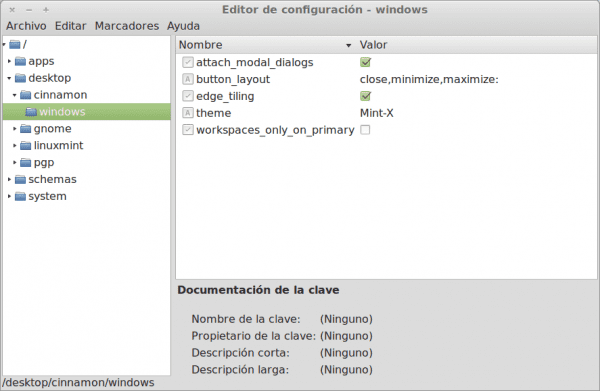
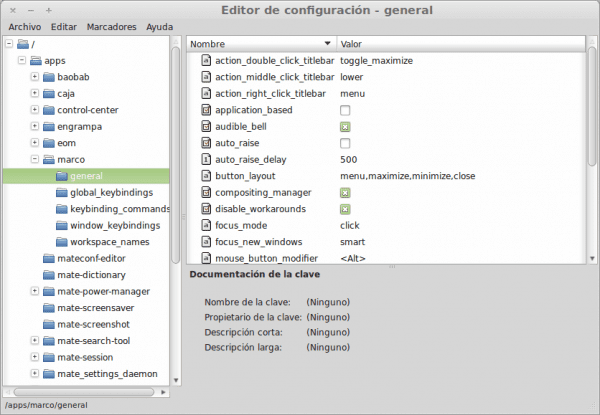
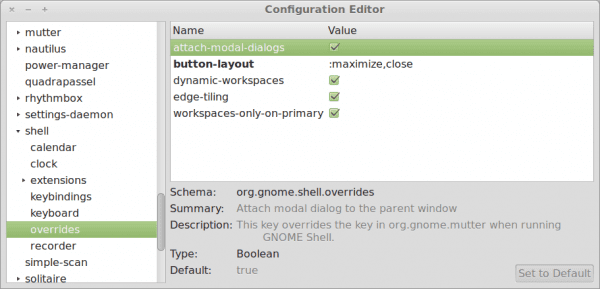
dconf-redigeraren fungerar också för Pantheon (elementary)
Psst, bra, men du missade Xfconf är som att säga Xfce Configuration Editor 😉
Japp, det är sant 😀
Bra tack ;)!